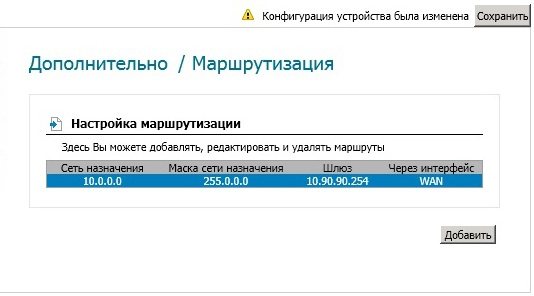Sint login akun pribadi dir 300
Router Wi-Fi Rumah D-Link DIR-300 - ini mungkin router paling umum di wilayah tersebut Federasi Rusia... Faktanya adalah ini adalah salah satu perangkat pelanggan pertama di kelas ini yang muncul di pasar. Dan meskipun banyak versi perangkat keras telah dengan mudah diubah sejak saat itu, DIR-300 tetap tidak kehilangan popularitasnya.
Menyiapkan DIR-300 tidak rumit, Anda hanya perlu mengetahui jenis koneksi Anda ke penyedia dan, jika perlu, data untuk otorisasi. Sebagai contoh, kami akan mempertimbangkan versi firmware 2.5.11 untuk revisi perangkat keras DIR-300 D1. Jika Anda memiliki versi yang berbeda (C1, B1, B3, B5, B7) - jangan khawatir. Meskipun mereka memiliki versi firmware yang berbeda (seperti 1.4, dll.) Dan antarmuka web konfigurasi terlihat sedikit berbeda, urutan tindakannya akan tetap sama. Ikuti saja analoginya.
Alamat IP router yang dapat Anda gunakan untuk memasukkan pengaturannya - itu harus dimasukkan ke dalam bilah alamat browser Internet Anda:
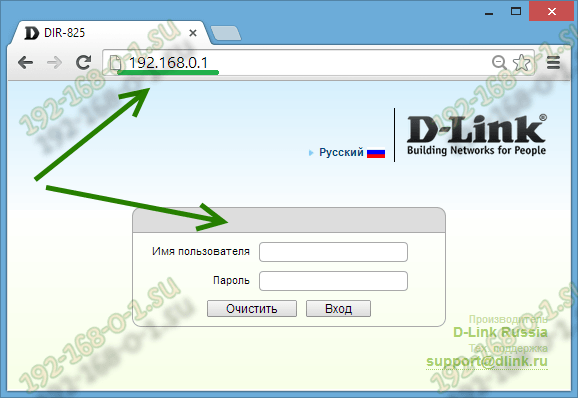
Setelah itu Anda akan melihat formulir otorisasi. Login defaultnya adalah admin. Jika Anda baru saja membongkar router DIR-300 dari kotaknya, maka kata sandi loginnya akan sama - admin. Jika otorisasi gagal, gunakan instruksi.
Untuk mengkonfigurasi koneksi router D-Link ke Internet, kita perlu pergi ke bagian tersebut Jaringan-\u003e WAN:

Jika sudah ada koneksi dalam tabel, klik kiri di atasnya untuk memasukkan parameternya dan klik Menghapus.
Kemudian, Anda perlu membuat koneksi baru. Untuk melakukan ini, tekan tombol Tambahkan... Setelah itu, Anda akan dibawa ke bagian untuk mengkonfigurasi koneksi router Dlink ke Internet.
1. Dynamic IP (Dynamic IP) pada DIR-300
Di kolom "Jenis sambungan", pilih jenis sambungan IP Dinamis:
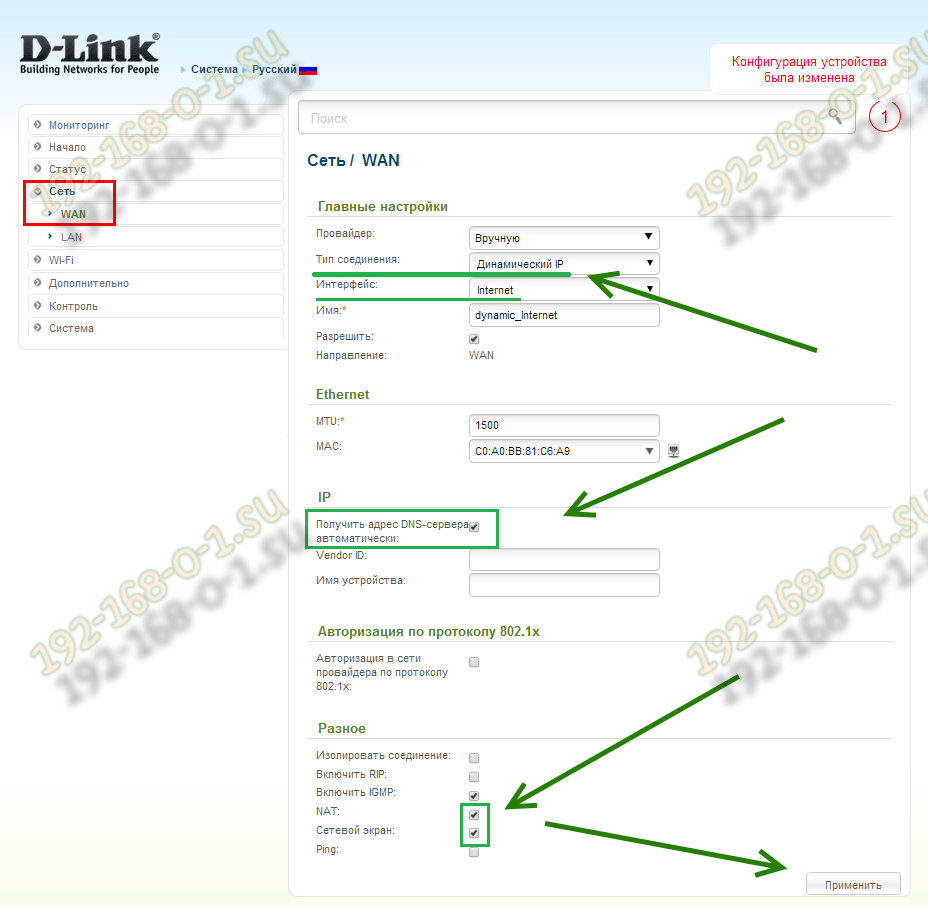
Dalam daftar "Interface" tetapkan nilainya internet, periksa apakah kotak centang "Izinkan arah WAN" dicentang, dan di bawah, di bagian "Lain-lain" - kotak centang NATdan Firewall.
2. PPPoE ke D-link DIR-300
Protokol ini digunakan oleh sebagian besar penyedia di Rusia, Ukraina, dan Belarusia - Rostelecom, Dom.ru, TTK, ByFly, dan UkrTelecom.
Untuk mengkonfigurasi Internet melalui PPPoE di router D-Link, Anda perlu menyetel nilainya di daftar "Jenis sambungan" PPPoE:
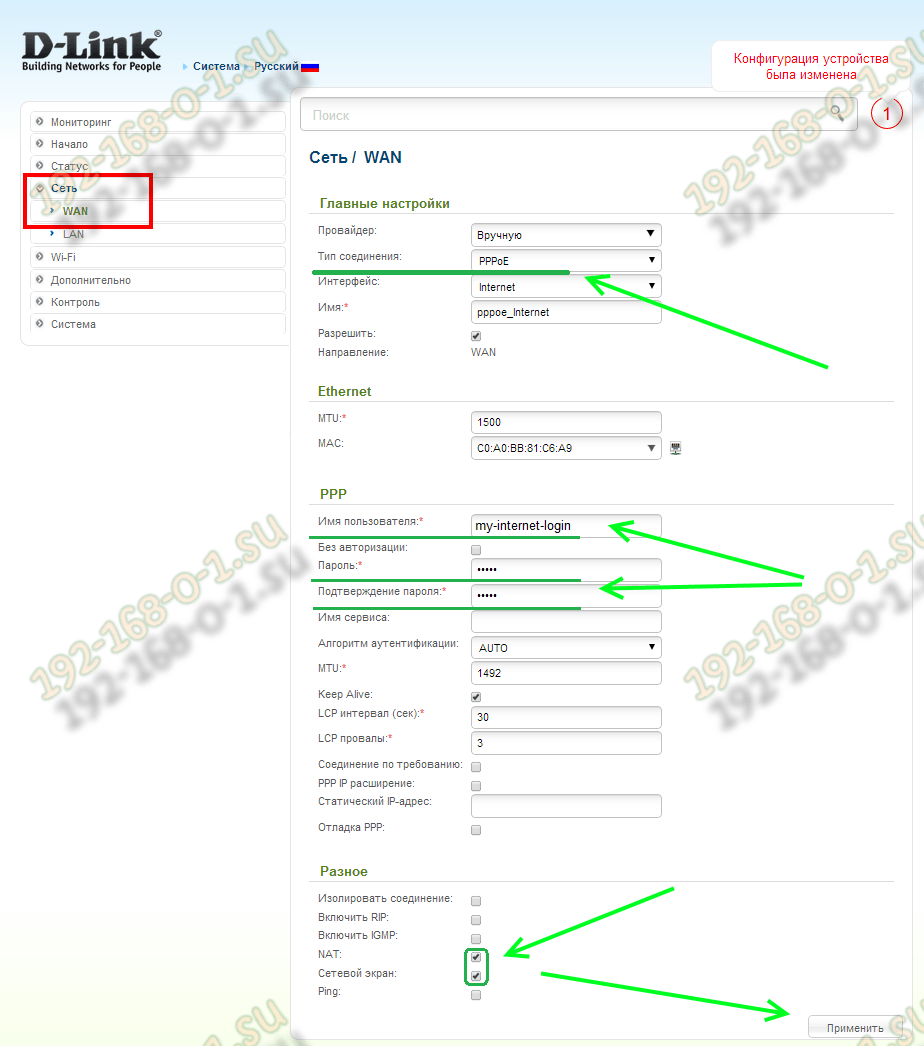
Pastikan bidang "Antarmuka" disetel ke Internetdan kotak centang "Izinkan Arah WAN" dicentang. Di bawah, di bagian "PPP", Anda perlu mendaftarkan login dan kata sandi untuk akses ke jaringan, yang diberikan kepada Anda saat membuat perjanjian dengan penyedia.
Memeriksa kotak NATdan C layar jaringan.
Klik tombol "Terapkan".
3. VPN L2TP pada contoh koneksi ke Beeline.
Ini adalah jenis koneksi yang paling sulit, karena sebenarnya terdiri dari dua - Dynamic IP dan VPN tunnel.
Dalam daftar "Jenis Koneksi" tetapkan nilainya L2TP + IP Dinamis:
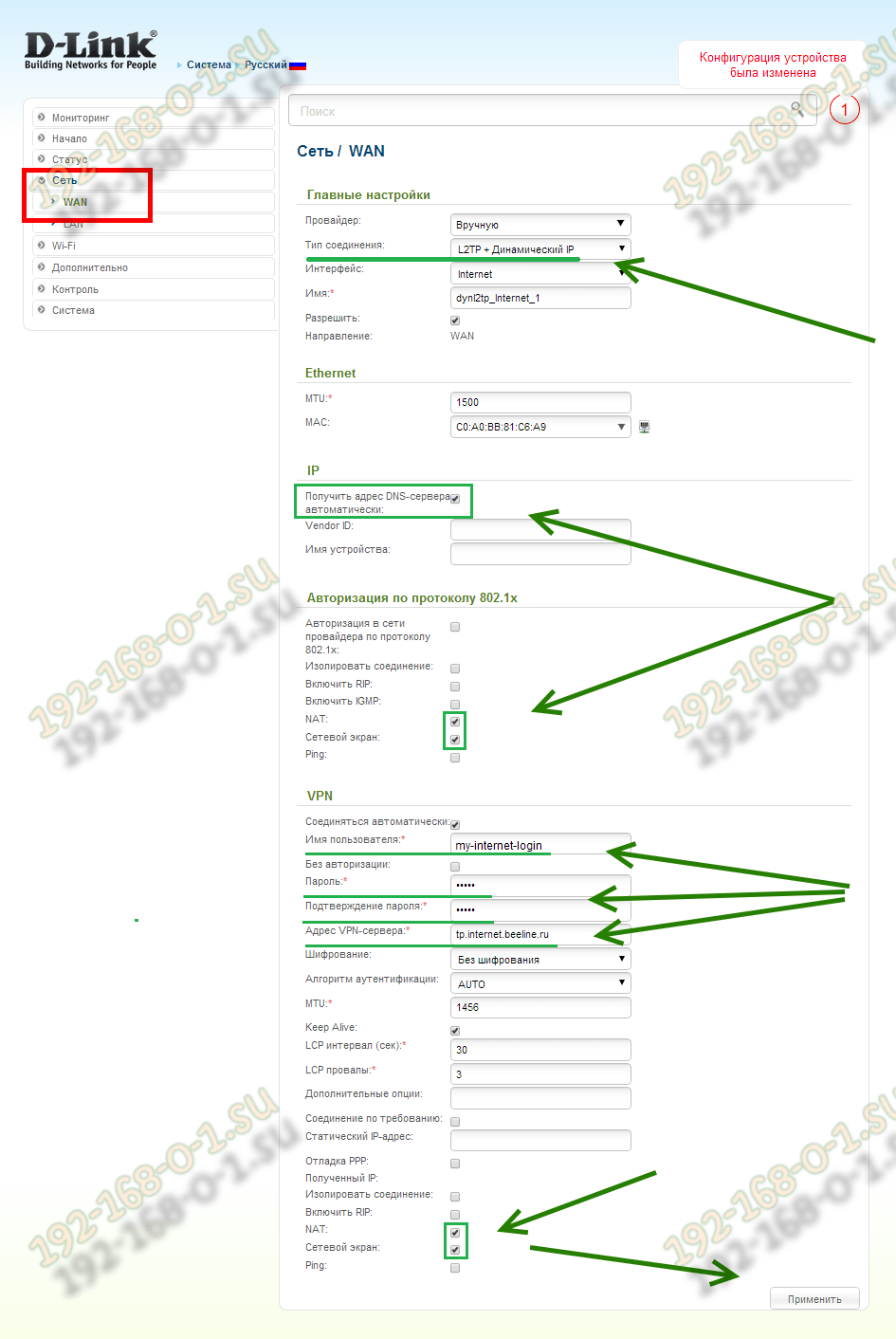
Pastikan kotak centang "Izinkan Arah WAN" dicentang. Kami turun ke bagian itu AKU Pdan beri tanda centang "Dapatkan alamat server DNS secara otomatis".
Di bawah, periksa itemnya NATdan Firewall.
Sekarang yang tersisa hanyalah mengatur koneksi VPN:
Kami memberi tanda centang "Izinkan koneksi".
Di bidang "Nama Pengguna", "Kata Sandi" dan "Konfirmasi Kata Sandi", Anda harus memasukkan data otorisasi yang Anda terima saat membuat perjanjian dengan BeeLine.
Pastikan untuk menentukan alamat server VPN penyedia. Beeline memiliki ini - tp.internet.beeline.ru.
Kami tidak menyentuh apa pun, cukup periksa apakah ada tanda centang NAT dan Firewall... Klik tombol "Terapkan" dan periksa akses Internet.
Menyiapkan router DIR-300 NRU gagal, bantu dengan saran. Saya membeli model router ini. Toko itu menenangkan saya, mengatakan bahwa ini adalah yang termudah untuk dipasang dan hampir semua penyedia Internet Rusia bekerja dengannya dan setiap orang memiliki instruksi tentang cara menginstalnya di situs web resmi. Tentu saja, tidak ada instruksi untuk model ini di situs web penyedia kami, dan saya juga menyadari bahwa router DIR-300 memiliki beberapa revisi berbeda b1-b5 (ternyata saya memiliki NRU b5). Dan untuk setiap penyedia Internet, router dikonfigurasi secara berbeda, atau begitulah menurut saya. Sedangkan untuk buku manual yang terpasang pada router, terdapat penjelasan tentang bagaimana menghubungkan DIR-300NRU b5 ke sistem operasi XP. Saya ingin menghubungkannya terlebih dahulu ke unit sistem dengan sistem operasi Windows 7, dan kemudian menghubungkan laptop anak saya ke jaringan virtual yang dibuat, tetapi juga memiliki Windows 7. Saya mencoba mencari tahu sendiri dan Anda tahu, dari semua ini IPoE dan PPPoE, Ketua PPTP sakit. Jadi saya punya pertanyaan untuk Anda, apakah saya masih dapat menghubungkan dua komputer kami ke router atau segera menghubungi spesialis seperti Anda. Namun, jelaskan dalam bahasa Rusia, apa perbedaan antara WAN dan VPN? Vladimir. Samara.
Sudah lama teman-teman saya meminta saya untuk membeli dan mengkonfigurasi router untuk mereka. Kami pergi ke toko, membeli dan mengatur langkah demi langkah, dan Anda melihat semua yang terjadi, semuanya akan menjadi jelas bahkan untuk pemula. Anda dapat menghubungkan router apa pun, semuanya tergantung pada ketekunan dan kesabaran Anda. Menyiapkan Router DIR-300 NRU tidak ribet, router ini sangat populer karena harganya yang murah 1000-1100 rubel dan kehandalan yang baik serta bekerja dengan sistem operasi Windows XP, Windows Vista, Windows 7. Di situs resmi penyedia Rusia, terdapat petunjuk untuk menginstalnya , tapi seperti yang saya perhatikan revisi usang b1, b2, b3, pengaturan antarmuka web dalam warna hitam dan coklat.
- Pada tahun 2011, D-Link memperbarui antarmuka web, sekarang jendela pengaturan router (termasuk model baru DIR-300NRU b5 pucat warna hijau, dan latar belakang putih, tentu saja, pengaturannya sedikit berubah. Untuk penyedia, semuanya tetap pada tempatnya. Ini membingungkan bagi banyak pengguna yang baru saja membeli router. Saat ini, menurut pengamatan saya, paling sering orang membeli model D-Link DIR-300 NRU b5 yang memiliki dukungan Wi-Fi dengan kecepatan hingga 150 Mbps, menggunakan antarmuka pengaturan yang diperbarui, firewall bawaan, dan kompatibilitas dengan Standar nirkabel 802.11b dan 802.11g. Saya menyarankan Anda untuk mengetahui dengan tepat apa yang Anda beli dan memeriksa semuanya di toko.
Perhatian! Menyiapkan router D-Link DIR-300 NRU (revisi HW: b1, b2, b3) sedikit berbeda dengan menyiapkan router model DIR-300NRU b5, tetapi intinya pada dasarnya sama, sekarang Anda akan melihat semuanya sendiri .

Sekarang tentang pengaturan. Sebelum kita benar-benar masuk ke Internet (jaringan komputer global) dari rumah kita, pertama-tama kita sampai ke penyedia Internet atau penyedia VPN (misalnya, Beeline). Ada beberapa penyedia nyata di Rusia, ada banyak sub-penyedia, dalam bahasa perantara yang sederhana. Tetapi bagaimana penyedia ini mengatur jaringan mereka bergantung pada cara mengkonfigurasi router.
Apa perbedaan antara semua penyedia (menyediakan layanan Internet) dan bagaimana hal ini memengaruhi pengaturan router?
Saat ini, setengah dari penyedia menggunakan protokol jaringan modern DHCP atau IPoE untuk operasi, di mana distribusi alamat IP dan DNS terjadi secara otomatis (harus saya katakan, sangat nyaman untuk penyedia Internet), dan untuk akses Internet mereka menggunakan protokol tunnel yang sudah ketinggalan zaman atau protokol tunneling lapisan kedua baru L2TP (menjembatani PPTP dan L2F).
Separuh penyedia lainnya menggunakan protokol PPPoE yang sudah ketinggalan zaman, terutama terkait dengan teknologi xDSL (misalnya, Rostelecom), yaitu, mereka menggunakan modem DSL, dalam pengaturan router, sekali lagi, pilih Jenis Koneksi PPPoE (informasi di akhir artikel) dan sudah mengkonfigurasinya sedikit berbeda dari pada kasus pertama. Tentunya terkadang ada fitur lain, jadi sebelum membeli router, saran saya untuk anda. Hubungi penyedia Anda dan cari tahu semua informasi yang Anda butuhkan untuk mengatur router, tanyakan tentang kisaran model router mana yang akan dipilih, agar tidak menderita nanti dengan pengaturan, firmware, dan, seperti yang Anda katakan, oleh spesialis seperti saya. Sekarang, mari kita lihat lebih dekat pengaturannya, menurut pendapat saya tentang router D-Link yang sangat bagus, DIR-300NRU b5. Umumnya diatur berkali-kali router ini di tujuh dan di, tapi sayangnya saya tidak melihat manual yang menyertainya, tetapi ternyata, seperti yang dikatakan pembaca kami, tidak ada yang tertulis tentang Windows 7, tetapi ada informasi tentang XP. Jangan khawatir, router kami berfungsi dengan baik di kedua sistem operasi.
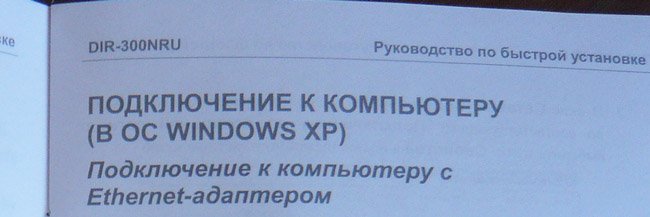
Mari kita mulai dengan fakta bahwa Anda perlu mencari tahu protokol jaringan apa yang digunakan oleh penyedia Internet Anda - PPPoE atau L2TP, Anda dapat mengetahuinya dengan melihat kontrak dengannya atau Anda perlu menghubungi layanan dukungan penyedia Anda dan hanya bertanya, ini adalah cara terbaik. Mari kita mulai dengan protokol jaringan yang paling umum dan paling sederhana yang dapat dikonfigurasi, DHCP. Anda juga perlu mencari tahu bagaimana penyedia Anda mengeluarkan alamat IP, dalam kasus protokol DHCP ini terjadi secara otomatis, Anda dapat memverifikasi ini dengan melihat Properti Koneksi Lokal dari adaptor jaringan Anda.
Windows XP
Mulai - Panel Kontrol - Sambungan Jaringan - Sambungan Area Lokal - Properti - Protokol Internet (TCP / IP) -Properti - Dapatkan alamat IP secara otomatis dan Dapatkan alamat server DNS secara otomatis.

Windows 7
Mulai - ketik Lihat koneksi jaringan -Koneksi jaringan lokal - Properti - Protokol Internet versi 4 (TCP / IPv4) dan Properti- Dapatkan alamat IP secara otomatis dan Dapatkan alamat server DNS secara otomatis.
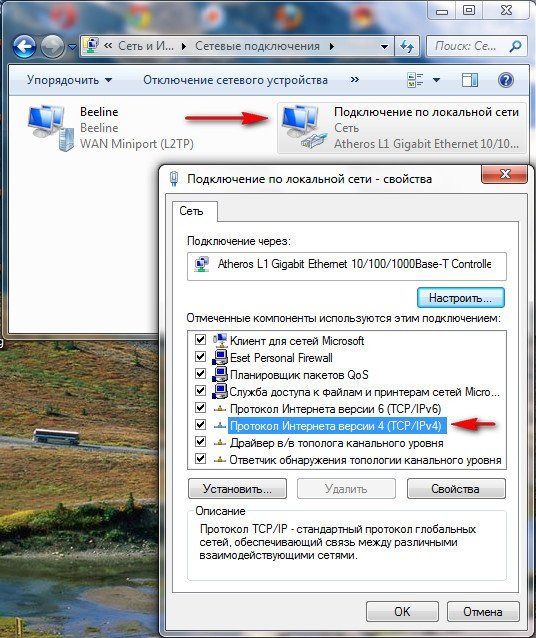
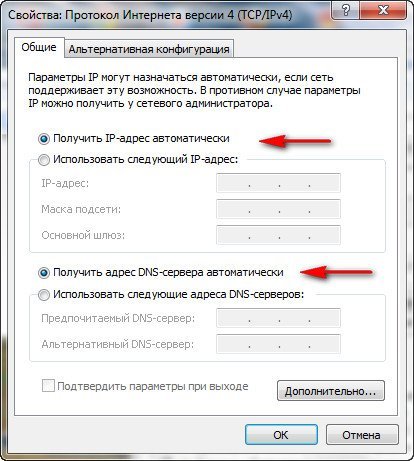
Jika Anda telah memeriksa Gunakan alamat IP berikut di Properti Protokol Internet dan alamatnya terdaftar, alamat yang sama harus ditentukan dalam perjanjian Anda dengan penyedia, maka penyedia Internet Anda menggunakan PPTP atau PPPoE. Mari pertimbangkan untuk mengonfigurasi router dengan protokol ini di bagian akhir. Tetapi sebelum menghubungkan router dengan protokol ini, Anda juga perlu mengatur Dapatkan IP secara otomatis dan Mendapatkan alamat server DNS secara otomatis di properti koneksi Internet.
Mari pergi ke pengaturan router. Jika ada yang salah dengan Anda, Anda selalu dapat mengatur ulang pengaturan router ke pengaturan pabrik dengan mengklik tombol Atur Ulang.
Kami akan menghubungkan kabel Internet lokal yang dilakukan oleh penyedia Anda ke port WAN di router, seperti yang kami lihat tertulis internet, dan menghubungkan router dan komputer stasioner Anda satu sama lain kabel jaringan (biru dalam kasus kami) melalui port LAN # 1.
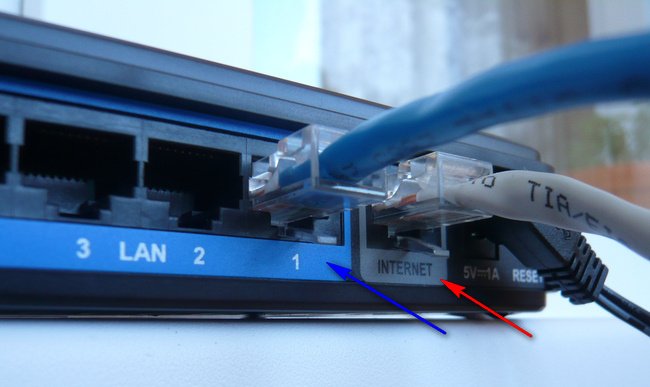
Pengguna yang dilengkapi dengan Internet menggunakan teknologi ADSL harus menyambungkan modem DSL dan perute dengan kabel jaringan, kemudian menyambungkan perute dengan kabel jaringan ke unit sistem.
Router DIR-300 hanya memiliki 4 port LAN, yang dapat dihubungkan hingga 4 port komputer pribadiyang tidak memiliki Wi-Fi.

Nyalakan router, buka browser apa saja: Chrome, Opera, Mozilla, Internet Explorer dan masukkan 192.168.0.1 di bilah alamat dan tekan Enter.
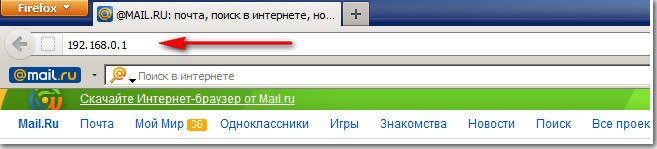
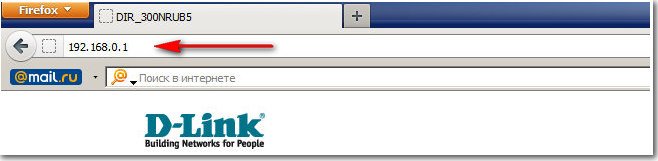
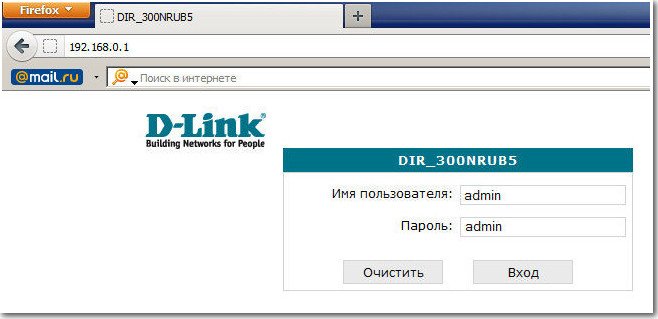
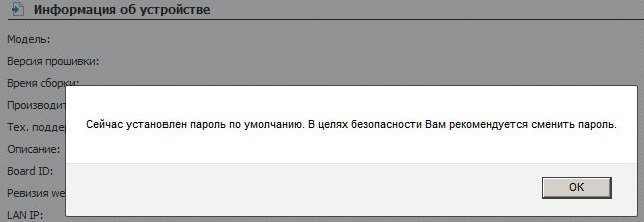
Dan di sini kita berada di jendela awal router DIR-300. Pertama-tama, pengguna berpengalaman mengunduh versi firmware terbaru dari situs web resmi ( perangkat lunak) untuk router dan instal, saat ini diinstal di router kami versi terbaru firmware, jadi Anda tidak perlu mengunduh atau mem-flash apa pun. Dan saran saya untuk Anda, bahkan ketika firmware dirilis, coba dulu konfigurasikan router apa adanya, tanpa mem-flash-nya, mudah bagi pemula untuk membuat kesalahan, dan kemudian router hanya dapat dipulihkan di pusat layanan.
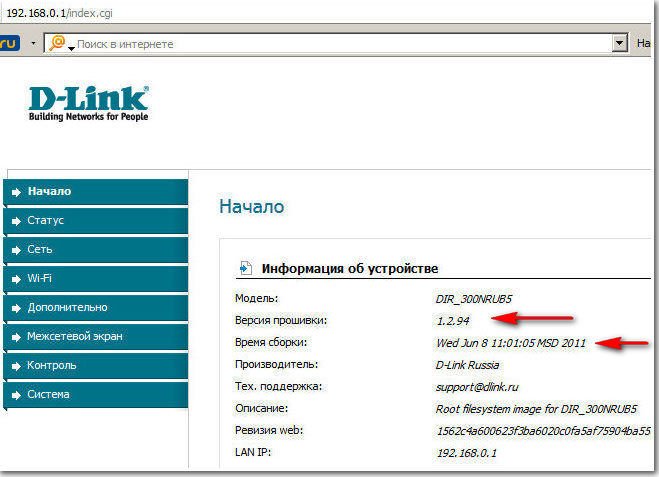
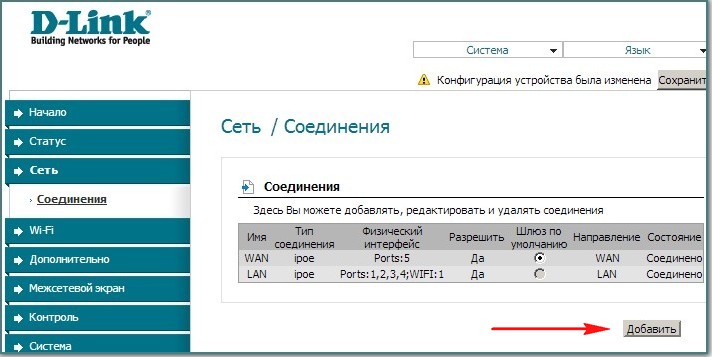
Nama - Beeline
Jenis koneksi - L2TP
Terhubung secara otomatis - Centang kotaknya
Nama layanan - tp.internet.beeline.ru
Nama Pengguna PPP - login kami di Beeline dimulai dengan 089 ...
Kata sandi - Kata sandi internet Anda
Enkripsi - Biasanya Tidak Ada enkripsi
Konfigurasi perangkat telah diubah - Simpan, agar setelah komputer dihidupkan ulang, perubahan yang Anda buat pada pengaturan perute disimpan.
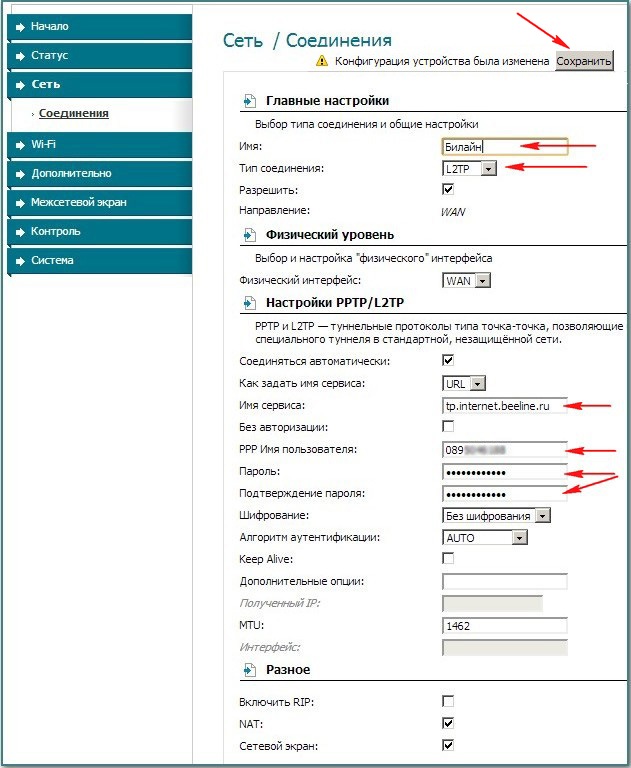
Selanjutnya, klik lagi Connections, pilih Beeline yang baru saja kita buat, jenis Connection l2tp dan tetapkan Gerbang default(kami menandai titik ini). Klik Simpan.
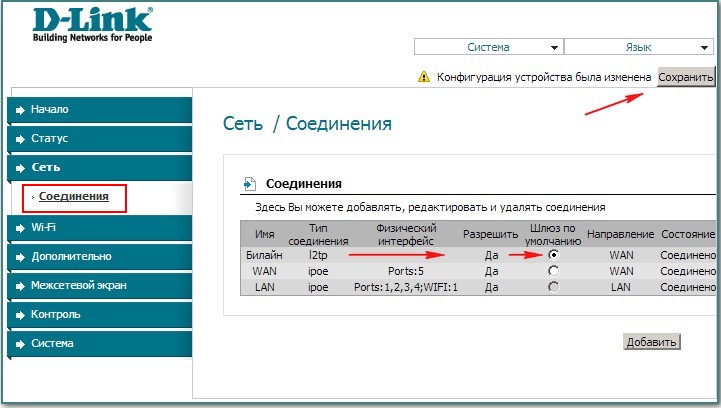
Klik pada tombol tersebut Status - Statistik Jaringan... Di bidang WAN, kami melihat informasi bahwa router kami telah berhasil menerima data yang diperlukan dari penyedia dan kami memiliki Internet.
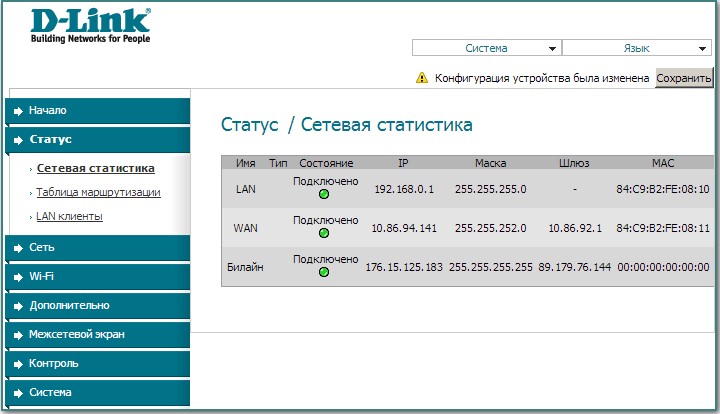
Sekarang kami menghubungkan laptop ke router kami melalui Wi-Fi.

Tekan tombol Wi-Fi di pengaturan router. Pengaturan Umum . Kami membiarkan semuanya sebagai default.


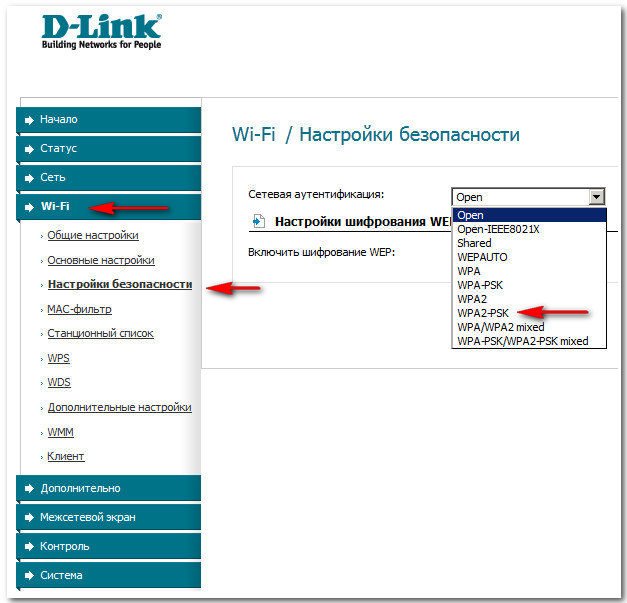
Kunci enkripsi PSK: Kami datang dengan kunci enkripsi, sebaiknya 10 digit, terdiri dari huruf dan angka dalam urutan acak, jadi lebih dapat diandalkan
Enkripsi WPA - AES atau TKIP + AES, maka jaringan Anda akan tersedia untuk hampir semua perangkat Wi-Fi yang ada.
Periode perpanjangan kunci WPA kami membiarkannya secara default.
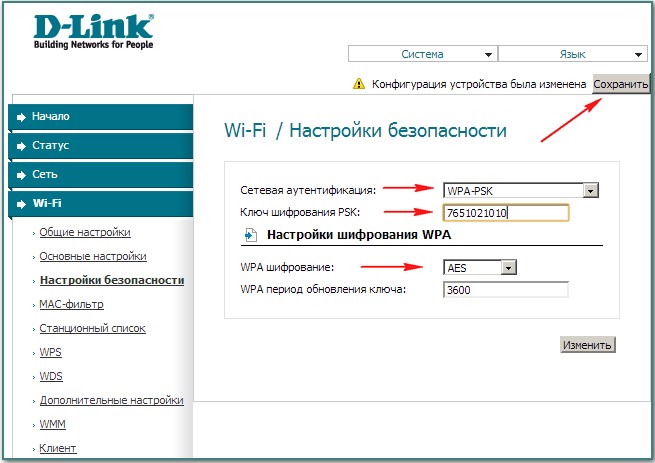
Terkadang pengaturan router mati saat daya dimatikan, jadi pastikan untuk membuka menu "Sistem" di sudut kanan atas halaman dan klik " Simpan dan Muat Ulang". Sekarang pengaturan router Anda yang diubah akan disimpan dalam memori non-volatile.
Panel kendali\\ Jaringan dan Internet \\ Jaringan dan pusat Berbagi\Manajemen jaringan nirkabel,
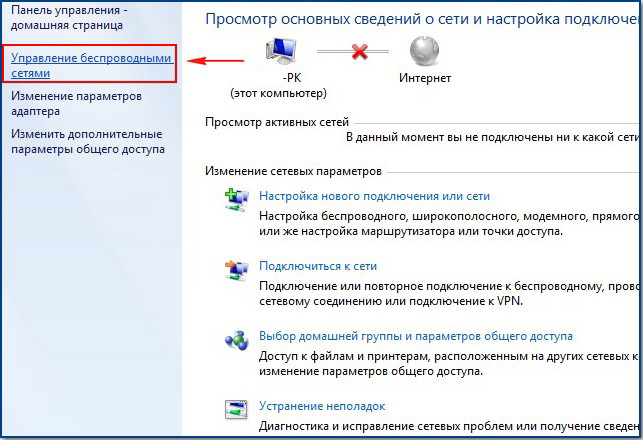
Klik dua kali pada jaringan DIR-300 NRU 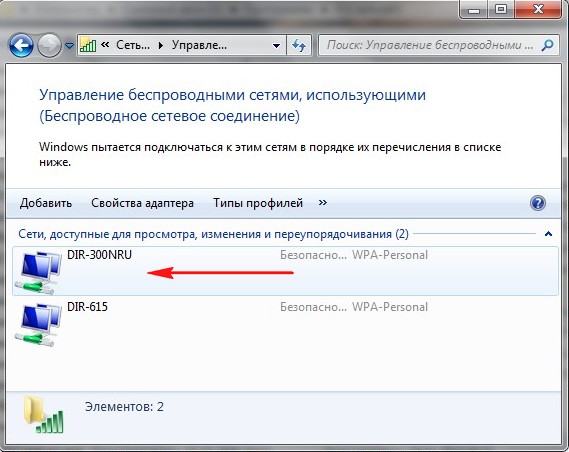
Properti jaringan nirkabel DIR-300 NRU. Tab Connection, Anda harus memiliki tanda centang pada item tersebut Hubungkan secara otomatis jika jaringan berada dalam jangkauan.
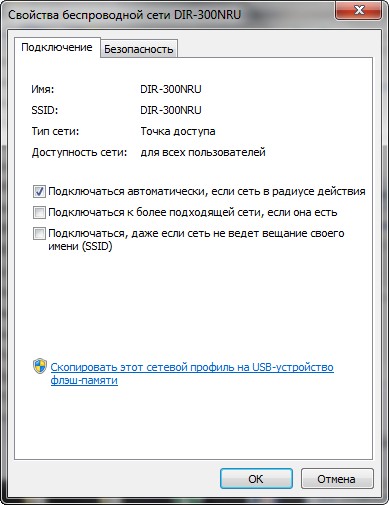
Di jendela properti jaringan nirkabel DIR-300 NRU, tab Keamanan, periksa pengaturan keamanan - Jenis keamanan, Tipe enkripsi, Kunci keamanan jaringan, semuanya harus sesuai dengan setting router.

Berikut adalah teman-teman dan semua pengaturan router kita di protokol jaringan DHCP.
Untuk mengatur router kami dalam mode PPPoE, Anda harus pergi ke pengaturan router Jaringan -\u003e Koneksi dan pilih jenis koneksi PPPoE, lalu daftarkan nama pengguna dan kata sandi, serta konfirmasi kata sandi. instruksi rinci tersedia di situs web D-Link itu sendiri - http://dlink.ru/ru/products/5/728.html
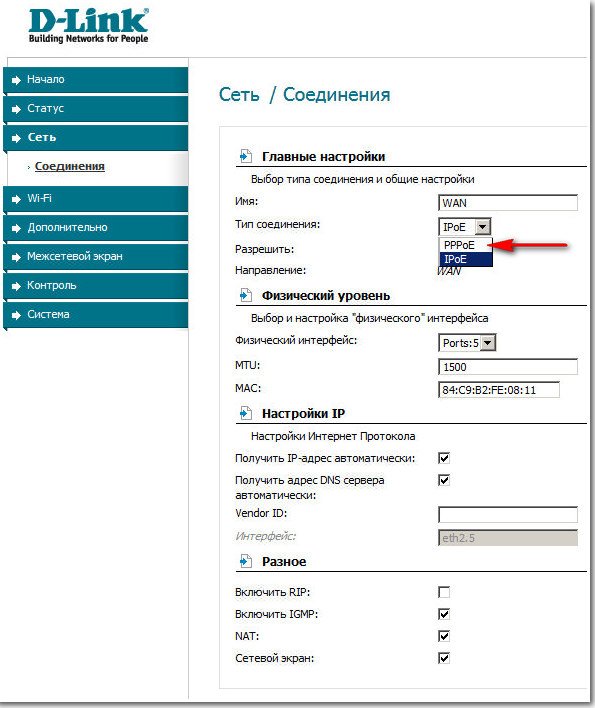
Sambungkan kabel yang disediakan ke port LAN di bagian belakang router dan ke adaptor jaringan komputer Anda. Colokkan kabel penyedia port WAN (Internet) di bagian belakang router.
Di Windows XP: Klik "Start", lalu "Control Panel", lalu "Network Connections". Klik kanan pada ikon koneksi area lokal dan pilih "Properties". Sorot baris "Internet Protocol (TCP / IP)" dan klik tombol "Properties". Sesuaikan koneksi jaringan untuk mendapatkan alamat IP dan alamat server DNS secara otomatis.
Di Windows 7: Klik "Start", lalu "Control Panel", lalu "Network and Internet", "Network and Sharing Center", "Change adapter settings". Klik kanan pada ikon koneksi area lokal dan pilih "Properties". Sorot baris "Internet Protocol Version 4 (TCP / IPv4)" dan klik tombol "Properties". Konfigurasikan koneksi jaringan Anda untuk mendapatkan alamat IP dan alamat server DNS secara otomatis.
Mengonfigurasi router DIR-300 / NRU (B5)
Untuk mengakses antarmuka web router, buka browser (Opera, Firefox, Internet Explorer, Google Chrome), masukkan alamat IP router (secara default: 192.168.0.1). Sebuah jendela akan muncul:
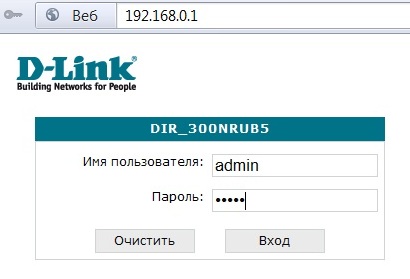
Secara default: Di kolom "Nama pengguna", dalam huruf latin kecil masukkan: admin, di kolom "Sandi", masukkan: admin
Klik "Masuk".
Di jendela berikutnya, Dir-300 akan meminta Anda untuk mengubah kata sandi default untuk selanjutnya masuk ke pengaturan router. (Gambar 3)

Klik OK dan di jendela berikutnya (Gbr. 4) masukkan Kata Sandi baru dan Konfirmasinya, klik tombol Simpan.
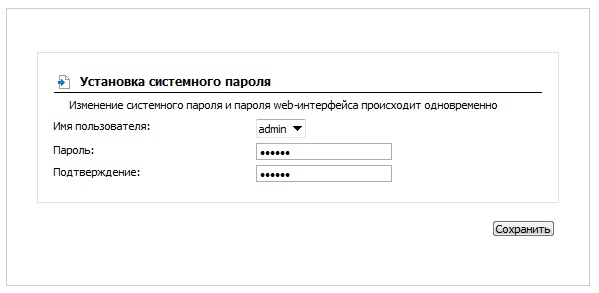
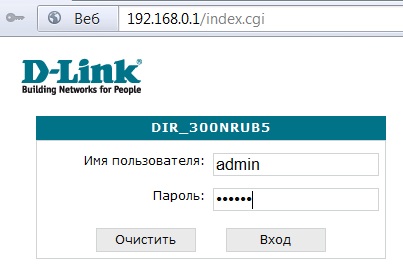
Setelah masuk, halaman dengan informasi tentang perangkat akan ditampilkan (Gbr. 6).

DI versi baru firmware untuk menyimpan konfigurasi setelah ada perubahan dalam pengaturan, setiap kali Anda perlu mengklik tombol Simpan di sudut kanan atas.
Mengonfigurasi koneksi dengan penyedia
Untuk mengatur koneksi dengan penyedia di menu "Jaringan", klik pada jalur koneksi WAN.
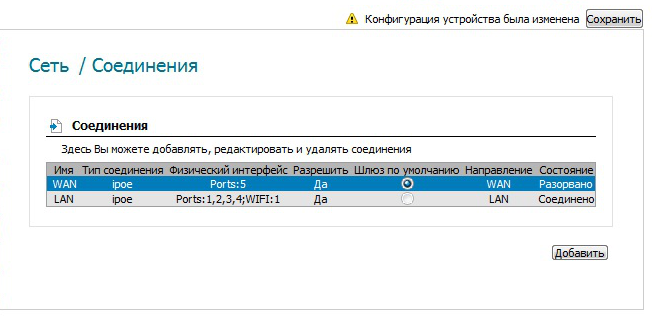
Jika router Anda telah dikonfigurasi dengan koneksi PPPoE atau PPTP, Anda perlu menghapus koneksi PPPoE (atau koneksi PPTP) dari daftar koneksi. Untuk melakukan ini, masuk ke pengaturan koneksi PPPoE dan klik tombol "Hapus".
Di menu pengaturan WAN, hapus centang pada kotak centang "Dapatkan alamat server DNS secara otomatis".
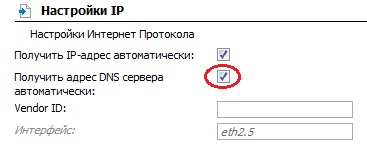
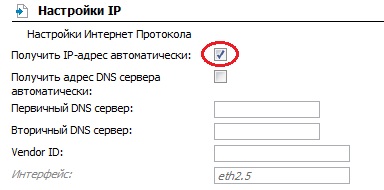
Di kolom "Ip-address", "Netmask", "Ip-address of the gateway", "Primary DNS server", masukkan pengaturan yang disediakan oleh penyedia.
Pastikan kotak centang "Aktifkan IGMP", "NAT", "Firewall" dicentang.
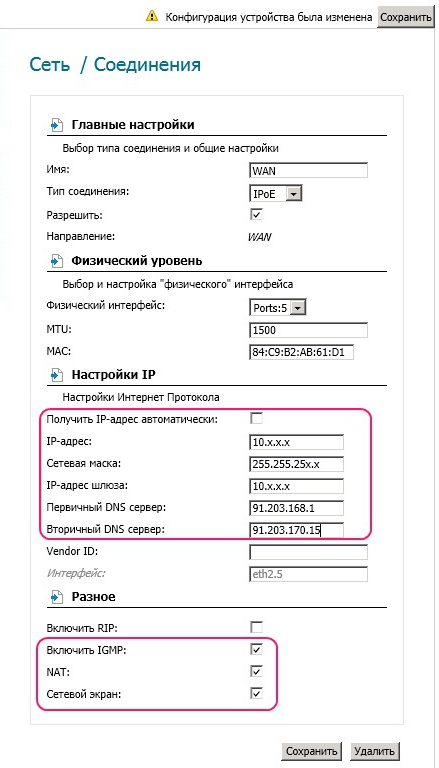
Untuk menyiapkan server nama, di menu "Advanced", pilih item "Server nama", centang kotak "Manual" dan di kolom "Server nama" tulis 91.203.168.1 91.203.170.15 (Gbr. 11).
Klik "Ubah".
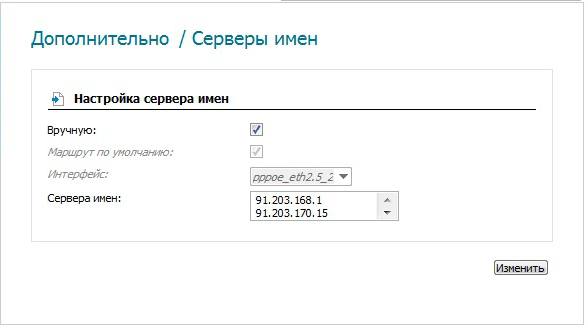
Penyiapan Wi-Fi
Untuk pengaturan Koneksi Wi-Fi di menu "Wi-Fi", pilih "Pengaturan umum" periksa jika "Aktifkan koneksi tanpa kabel"(Gambar 12).
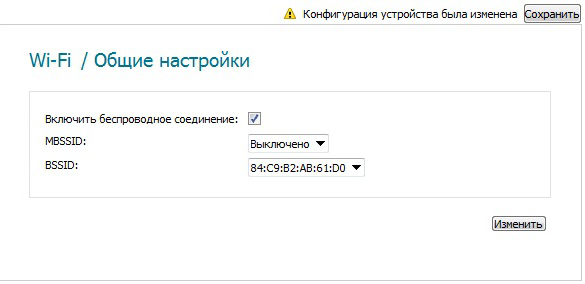
Di item "Basic settings" di kolom "SSID", setel namanya Jaringan Wi-Fi, klik tombol "Ubah" (Gbr. 13).
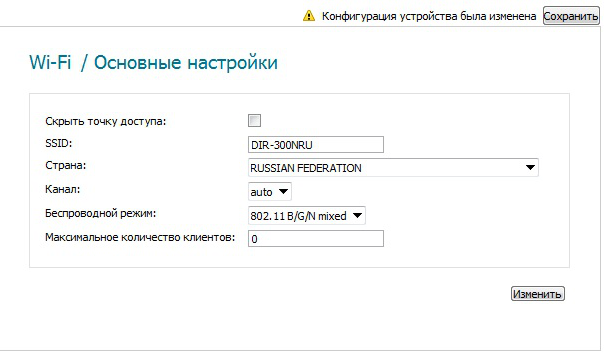
Di item Security Settings, di kolom Network Authentication, pilih WPA-PSK / WPA2PSK mixed.
Di bidang "Kunci enkripsi", masukkan sandi untuk Anda jaringan nirkabel (dari 8 hingga 63 karakter, huruf dan angka Latin dapat digunakan).
Di kolom "Enkripsi WPA", pilih "TKIP + AES". Klik tombol "Ubah" dan kemudian tombol "Simpan" di bagian atas untuk menyimpan konfigurasi router. (Gambar 14)
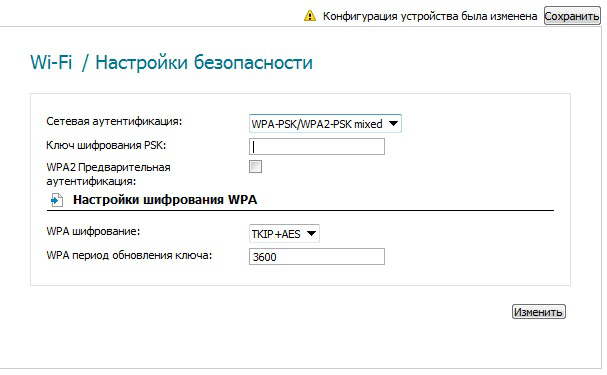
Pada komputer yang terhubung ke router melalui Port LAN atau melalui Wi-Fi, mendapatkan alamat IP secara otomatis, Subnet mask, Gateway default, server DNS harus diatur, rute statis dihapus.
Untuk menghapus rute statis buka jendela prompt perintah sebagai administrator. Untuk melakukannya, klik tombol "Start" di taskbar, pilih "All Programs", lalu "Standard", lalu klik kanan pada file "Command Prompt" dan di menu yang terbuka
Jika router Anda sebelumnya telah dikonfigurasi dengan koneksi PPPoE atau PPTP, Anda perlu menghapus semua rute statis. Di bagian Tambahan -\u003e Perutean, klik dua kali pada garis di setiap rute. Klik tombol hapus. Kemudian klik tombol simpan. (Gbr. 15.16)